Autor:
Roger Morrison
Data Utworzenia:
21 Wrzesień 2021
Data Aktualizacji:
1 Lipiec 2024

Zawartość
- Do kroku
- Metoda 1 z 2: zmiana powiadomień o grach, w które grasz
- Metoda 2 z 2: blokowanie powiadomień z gier znajomego
Wiele osób lubi grać w gry na Facebooku, ale ci ludzie są daleko w mniejszości. Niestety, wiele gier wymaga od graczy wysyłania innym zaproszeń i powiadomień do znajomych, aby rozpowszechniać informacje o grze. Sprawdzanie tego ciągłego strumienia powiadomień może być uciążliwe, ale na szczęście istnieją sposoby na całkowite wyłączenie tych powiadomień. Jeśli grasz w gry na Facebooku, możesz wskazać, które powiadomienia chcesz otrzymywać z tej gry. Jeśli otrzymasz zaproszenia i powiadomienia dotyczące innych gier, możesz je zablokować, aby nie musieć ich więcej widzieć.
Do kroku
Metoda 1 z 2: zmiana powiadomień o grach, w które grasz
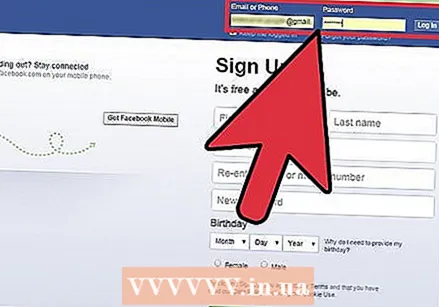 Zaloguj się do Facebooka. Możesz zmienić ustawienia powiadomień w witrynie na komputery stacjonarne, w witrynie mobilnej i w aplikacji mobilnej.
Zaloguj się do Facebooka. Możesz zmienić ustawienia powiadomień w witrynie na komputery stacjonarne, w witrynie mobilnej i w aplikacji mobilnej. 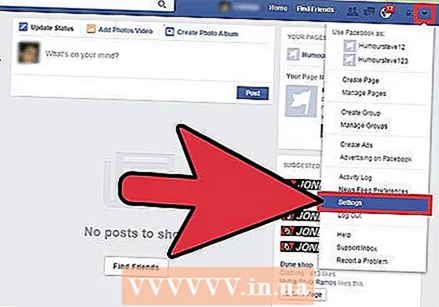 Otwórz stronę Ustawienia. Za pomocą tego menu możesz między innymi zmienić ustawienia powiadomień.
Otwórz stronę Ustawienia. Za pomocą tego menu możesz między innymi zmienić ustawienia powiadomień. - Witryna na komputery stacjonarne - kliknij przycisk ▼ u góry strony i wybierz „Ustawienia”.
- Witryna mobilna i aplikacja Facebook - dotknij przycisku ☰ i przewiń w dół. Następnie dotknij „Ustawienia konta”.
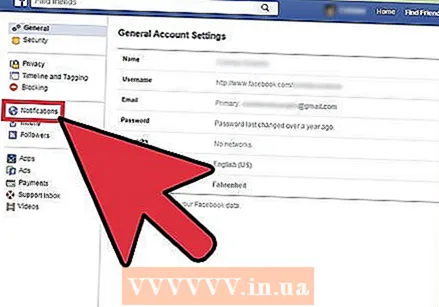 Otwórz grupę „Powiadomienia”. To menu zarządza wszystkimi ustawieniami powiadomień na Facebooku.
Otwórz grupę „Powiadomienia”. To menu zarządza wszystkimi ustawieniami powiadomień na Facebooku. - Witryna na komputery stacjonarne - kliknij opcję „Powiadomienia” w menu po lewej stronie na stronie Ustawienia.
- Strona mobilna i aplikacja Facebook - Wybierz opcję „Powiadomienia” w trzeciej grupie opcji.
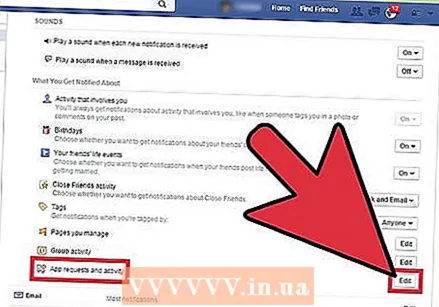 Otwórz listę swoich aplikacji na Facebooku. To jest lista wszystkich aplikacji powiązanych z Twoim kontem na Facebooku, w tym wszystkie gry na Facebooku, w które grasz.
Otwórz listę swoich aplikacji na Facebooku. To jest lista wszystkich aplikacji powiązanych z Twoim kontem na Facebooku, w tym wszystkie gry na Facebooku, w które grasz. - Witryna na komputery stacjonarne - kliknij „Żądania aplikacji i aktywność” u dołu strony.
- Witryna mobilna i aplikacja Facebook - dotknij „Powiadomienia z aplikacji” u dołu strony.
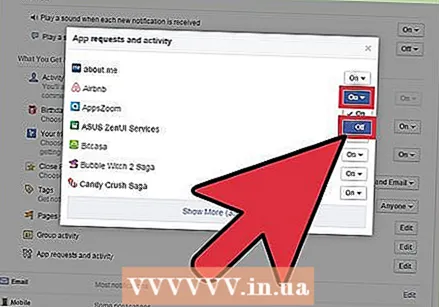 Wyłącz aplikacje, dla których nie chcesz otrzymywać powiadomień. Domyślnie wszystkie połączone aplikacje mają uprawnienia do wysyłania Ci powiadomień. Odznacz aplikacje lub użyj menu rozwijanego i wybierz „Wył.”. Nie będziesz już otrzymywać powiadomień na swoje konto z tej aplikacji.
Wyłącz aplikacje, dla których nie chcesz otrzymywać powiadomień. Domyślnie wszystkie połączone aplikacje mają uprawnienia do wysyłania Ci powiadomień. Odznacz aplikacje lub użyj menu rozwijanego i wybierz „Wył.”. Nie będziesz już otrzymywać powiadomień na swoje konto z tej aplikacji. - Nie przeszkodzi to w otrzymywaniu powiadomień od innych osób. Zobacz następną sekcję, aby uzyskać informacje na temat blokowania powiadomień o grach, które inni użytkownicy wysyłają.
Metoda 2 z 2: blokowanie powiadomień z gier znajomego
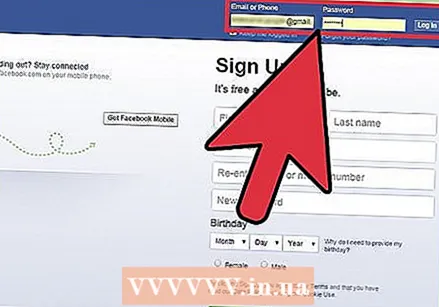 Zaloguj się na swoje konto na Facebooku na swoim komputerze. Jedynym sposobem na całkowite zablokowanie powiadomień z gry jest skorzystanie z komputerowej wersji serwisu Facebook. Nie możesz zmienić tych ustawień ze strony mobilnej ani aplikacji Facebook. Nie jest możliwe trwałe zablokowanie wszystkich powiadomień z gier, ale możesz zablokować poszczególne gry, jeśli dotyczy to Ciebie.
Zaloguj się na swoje konto na Facebooku na swoim komputerze. Jedynym sposobem na całkowite zablokowanie powiadomień z gry jest skorzystanie z komputerowej wersji serwisu Facebook. Nie możesz zmienić tych ustawień ze strony mobilnej ani aplikacji Facebook. Nie jest możliwe trwałe zablokowanie wszystkich powiadomień z gier, ale możesz zablokować poszczególne gry, jeśli dotyczy to Ciebie. 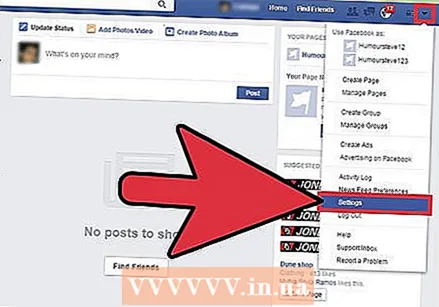 Otwórz stronę Ustawienia. Kliknij przycisk ▼ u góry strony i wybierz „Ustawienia”.
Otwórz stronę Ustawienia. Kliknij przycisk ▼ u góry strony i wybierz „Ustawienia”. 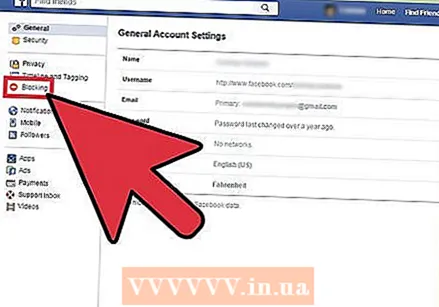 Kliknij opcję „Zablokuj”. Możesz je znaleźć w menu po lewej stronie strony Ustawienia.
Kliknij opcję „Zablokuj”. Możesz je znaleźć w menu po lewej stronie strony Ustawienia. 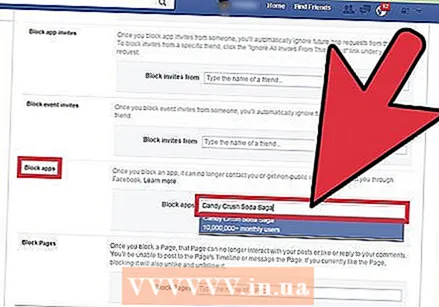 Wpisz nazwę gry, którą chcesz zablokować w polu „Blokuj aplikacje”. Jeśli ciągle otrzymujesz zaproszenia i powiadomienia do określonej gry, możesz wpisać ją w pole i całkowicie ją zablokować. Następnie podczas pisania pojawi się lista pasujących tytułów. Wybierz grę z listy, a nie będziesz otrzymywać do niej żadnych powiadomień ani zaproszeń.
Wpisz nazwę gry, którą chcesz zablokować w polu „Blokuj aplikacje”. Jeśli ciągle otrzymujesz zaproszenia i powiadomienia do określonej gry, możesz wpisać ją w pole i całkowicie ją zablokować. Następnie podczas pisania pojawi się lista pasujących tytułów. Wybierz grę z listy, a nie będziesz otrzymywać do niej żadnych powiadomień ani zaproszeń. 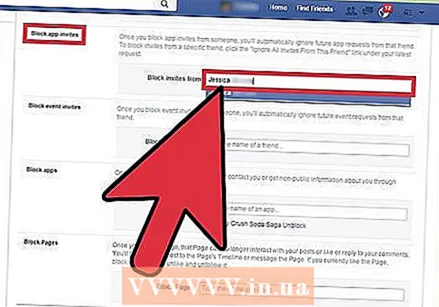 Blokuj powiadomienia z gier od niektórych znajomych za pomocą pola „Blokuj zaproszenia do aplikacji”. Jeśli większość spamu w Twoich grach pochodzi od konkretnej osoby z listy znajomych, możesz zablokować przyszłe zaproszenia od tej osoby. Ta osoba nie zostanie powiadomiona, że zablokowałeś jej powiadomienia z gier i pozostanie na Twojej liście znajomych. Inne formy komunikacji między wami nie zostaną przez to zmienione. Wpisz imię i nazwisko osoby w polu „Blokuj zaproszenia od” i wybierz osobę z wyświetlonej listy.
Blokuj powiadomienia z gier od niektórych znajomych za pomocą pola „Blokuj zaproszenia do aplikacji”. Jeśli większość spamu w Twoich grach pochodzi od konkretnej osoby z listy znajomych, możesz zablokować przyszłe zaproszenia od tej osoby. Ta osoba nie zostanie powiadomiona, że zablokowałeś jej powiadomienia z gier i pozostanie na Twojej liście znajomych. Inne formy komunikacji między wami nie zostaną przez to zmienione. Wpisz imię i nazwisko osoby w polu „Blokuj zaproszenia od” i wybierz osobę z wyświetlonej listy.



